منح iOS 14 مستخدمى هواتف أيفون طريقة جديدة للتفاعل مع هواتفهم وعلى رأسها اختصارات Back Tap، وهى ميزة تتيح للمستخدمين الضغط على الجزء الخلفى من هواتفهم لتشغيل سيرى أو أخذ لقطات شاشة، وقفل الهاتف، بجانب أكثر من عشرين اختصارًا يمكن تخصيصها بكل سهولة، لتسحيل استخدام الهاتف والوصول إلى التطبيقات والقيام بالكثير من الأوامر.
ويمكنك أيضا الحصول على اثنين من اختصارات Back Tap فى وقت واحد - أحدهما عند الضغط مرتين على الهاتف والآخر عن الضغط ثلاث مرات، ومن السهل إعدادها وتغييرها فى أى وقت.
لا توفر ميزة Back Taps على جميع هواتف أيفون لاستخدامها، بل ستحتاج إلى أحد طرازات أيفون التالية:
- آيفون 8
- آيفون 8 بلس
- iPhone X
- آيفون XS
- آيفون XS ماكس
- iPhone XR
- آيفون 11
- آيفون 11 برو
- آيفون 11 برو ماكس
كيفية إعداد اختصارات Back Tap على جهاز iPhone الخاص بك
1. توجه إلى تطبيق "الإعدادات" واضغط على "إمكانية الوصول" Accessibility .
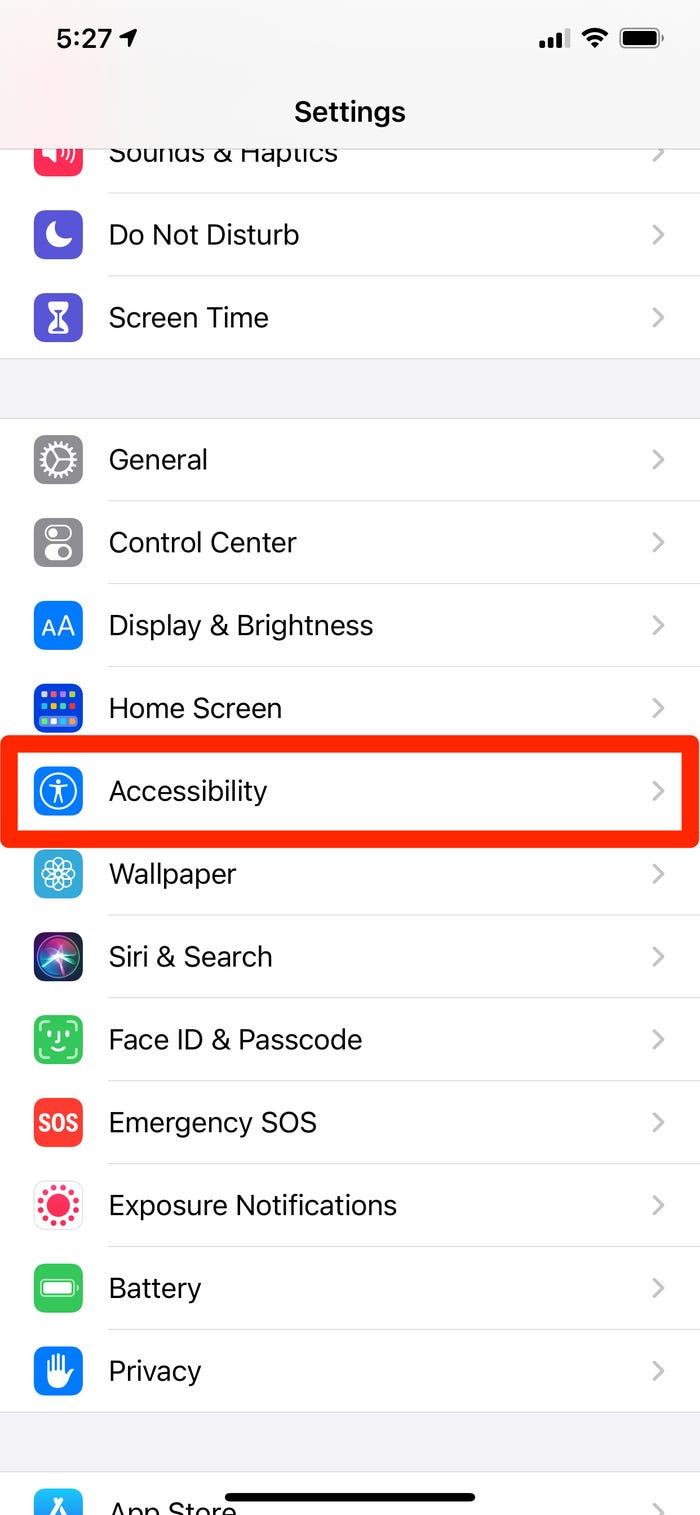
واضغط على إمكانية الوصول Accessibility
2. اضغط على "اللمس".
3. مرر إلى أسفل واضغط على Back Tap .
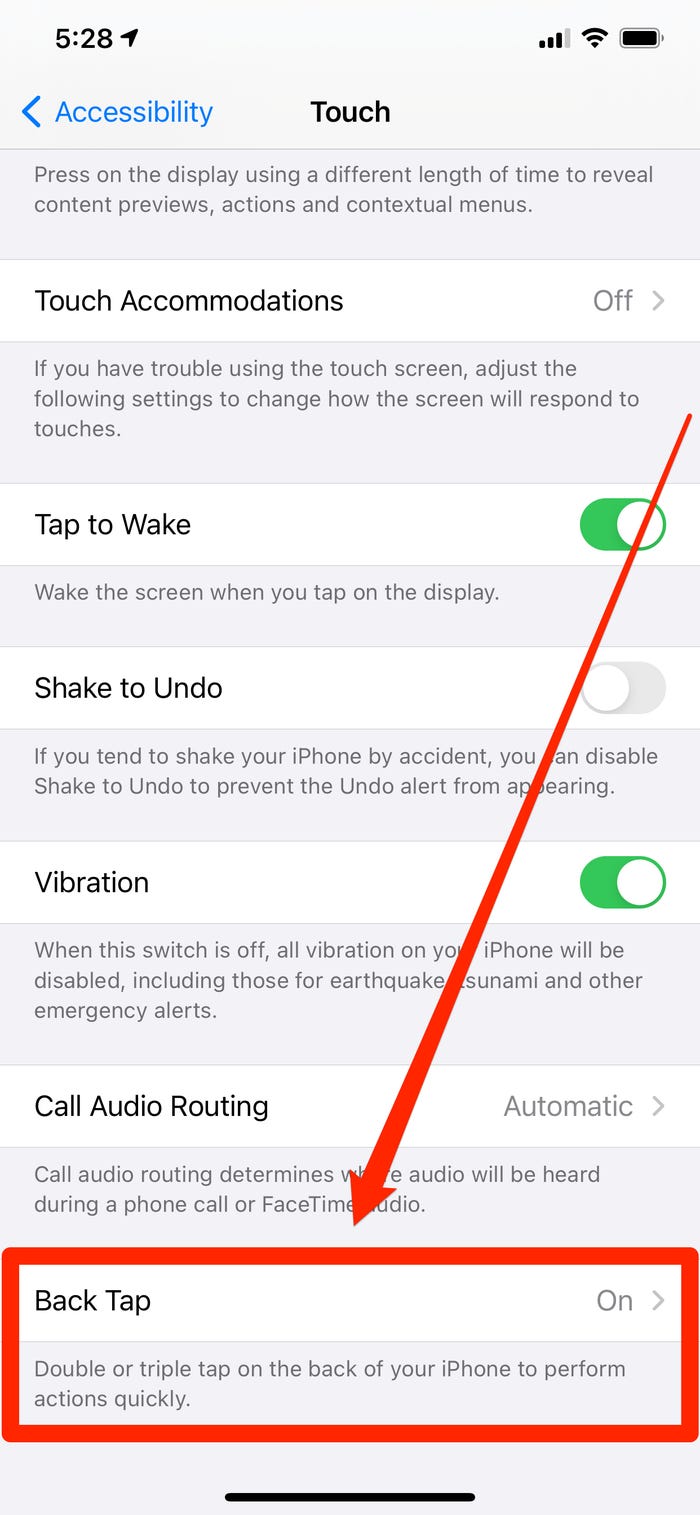
Back Tap
4. اضغط على "Double Tap" أو "Triple Tap" ، حسب الإيماءة التى تريد تكوينها.
5. اختر الميزة أو الأمر أو الاختصار الذى تريد تعيينه، إذا أعددت شيئًا ما مسبقًا باستخدام تطبيق Shortcuts ، فسيتم إدراجه فى أسفل الصفحة أسفل "الاختصارات".
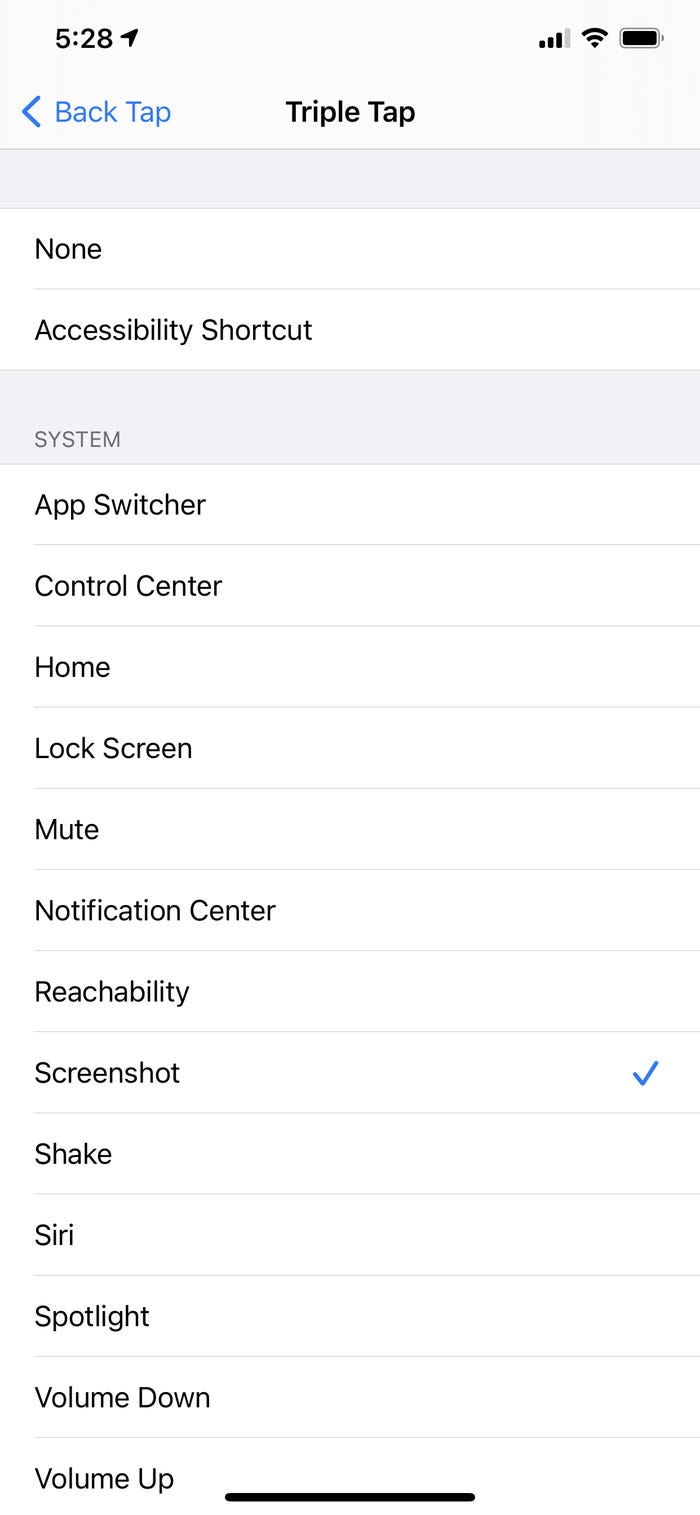
اختر الميزة أو الأمر أو الاختصار الذي تريد تعيينه
6. اضغط على Back Tap فى الجزء العلوى الأيسر لحفظ الاختصار، ويمكنك الآن تعيين أمر للإيماءة الأخرى، أو التوقف هنا.
إذا وجدت أن أوامر Back Tap لا تعمل، حتى بعد إعدادها، فتحقق من حافظة هاتفك، إذ تمنع بعض حافظات الهاتف - خاصة إذا كانت سميكة - جهاز iPhone الخاص بك من تنفيذ المهام.















